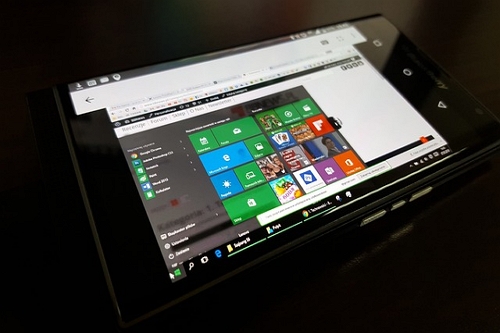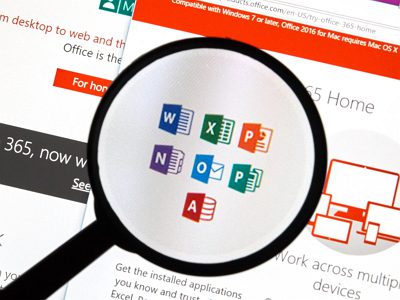Este curso exhaustivo sobre Windows 10 está diseñado para equiparte con las habilidades esenciales para aprovechar al máximo este sistema operativo moderno y versátil. A medida que exploramos cada aspecto de Windows 10, desde las características básicas hasta las herramientas avanzadas de administración, te convertirás en un usuario competente y confiado.
Contenido del curso Windows 10: Navegando y Dominando la Experiencia Moderna:
Módulo 1: Introducción a Microsoft Windows 10
- Aprende los fundamentos de Windows 10, las últimas novedades y las diferentes versiones disponibles.
- Comprende los requisitos de instalación y cómo instalar Windows 10 en diversos dispositivos.
- Pon a prueba tus conocimientos con un cuestionario para consolidar lo aprendido.
Módulo 2: Lo esencial para empezar con Windows 10
- Familiarízate con la pantalla de bloqueo, el escritorio y el menú Inicio.
- Domina la barra de tareas, la vista de tareas y el área de notificación.
- Aprende a utilizar el Centro de actividades para gestionar notificaciones y configuraciones.
- Refuerza tu aprendizaje con prácticas interactivas que te ayudarán a navegar eficientemente por Windows 10.
Módulo 3: Explorador de archivos
- Profundiza en el funcionamiento del Explorador de archivos y sus partes.
- Aprende a gestionar archivos y carpetas, incluyendo creación, copiado, movimiento y eliminación.
- Descubre cómo realizar búsquedas y personalizar la vista del Explorador.
- Practica tus habilidades con ejercicios prácticos que te convertirán en un experto en la gestión de archivos.
Módulo 4: Configuración y personalización de Windows 10
- Explora las opciones de configuración a través del Panel de Configuración y el Panel de Control.
- Personaliza tu entorno Windows 10 para adaptarlo a tus preferencias.
- Practica la configuración de elementos como el protector de pantalla y la optimización de texto.
- Demuestra tu comprensión a través de un cuestionario enfocado en la configuración y personalización.
Módulo 5: Administración de cuentas
- Aprende a crear y gestionar cuentas locales, así como a configurar cuentas Microsoft.
- Descubre cómo cambiar entre perfiles de usuarios y eliminar cuentas locales.
- Practica la creación de cuentas locales y la gestión de perfiles.
- Consolida tus conocimientos con un cuestionario dedicado a la administración de cuentas.
Módulo 6: Seguridad y administración de Windows 10
- Explora aspectos clave de seguridad y administración, como la actualización del sistema y la protección.
- Aprende a utilizar herramientas de diagnóstico, el Administrador de tareas y la Protección de Windows.
- Realiza prácticas para instalar aplicaciones, realizar actualizaciones y gestionar problemas del sistema.
- Demuestra tu habilidad en la administración de Windows 10 superando el cuestionario de seguridad y administración.
Módulo 7: Administración de redes
- Descubre cómo gestionar conexiones de red, incluyendo Ethernet, Wi-Fi y modo avión.
- Aprende a configurar VPN, acceso telefónico y proxy.
- Realiza prácticas para desactivar el Firewall de Windows y cambiar configuraciones de red.
- Refuerza tus habilidades de administración de redes con un cuestionario específico.
Módulo 8: Aplicaciones nativas y accesorios de Windows 10
- Explora las aplicaciones integradas en Windows 10, como Microsoft Edge, OneDrive y Correo.
- Aprende a utilizar accesorios como la Calculadora, Grabadora de voz y Reproductor de Windows Media.
- Domina las funciones de aplicaciones como Bloc de notas, Paint y Calendario.
- Evalúa tus conocimientos en las aplicaciones nativas y accesorios con un cuestionario final.
¡Al finalizar este curso, te convertirás en un experto en Windows 10, capaz de navegar, personalizar y administrar este sistema operativo con confianza y eficiencia!
¿Cuál es la duración del curso Windows 10: Navegando y Dominando la Experiencia Moderna?
La duración del curso Windows 10: Navegando y Dominando la Experiencia Moderna es de 30 hs
¿Cuáles son los objetivos del curso Windows 10: Navegando y Dominando la Experiencia Moderna?
Descubrir la nueva interfaz de Windows 10 e ir familiarizándose con sus entornos, también podrá configurarlos, personalizar su interfaz (página de inicio, fondo de escritorio, accesos directos, etc.).
Dirigido a:
El curso Windows 10: Navegando y Dominando la Experiencia Moderna está diseñado para un amplio público que busca adquirir un conocimiento completo y práctico sobre el sistema operativo Windows 10. Está dirigido a:
- Principiantes en Tecnología: Personas que tienen poca o ninguna experiencia previa con sistemas operativos o tecnología en general. Este curso proporcionará una base sólida para utilizar Windows 10 de manera efectiva.
- Usuarios Intermedios: Aquellos que tienen cierta familiaridad con Windows 10, pero desean expandir sus habilidades y conocer las funciones más avanzadas del sistema operativo.
- Profesionales en Entornos de Trabajo: Empleados que necesitan utilizar Windows 10 en su lugar de trabajo y desean mejorar su eficiencia en el manejo de tareas cotidianas y avanzadas en el sistema.
- Estudiantes y Educadores: Estudiantes que desean adquirir habilidades en Windows 10 para tareas académicas y docentes que buscan enseñar el sistema operativo de manera efectiva.
- Usuarios de Todas las Edades: El curso está diseñado para ser accesible y útil para personas de todas las edades que deseen mejorar su comprensión y habilidades en el uso de Windows 10.
- Personas en Transición Tecnológica: Individuos que están migrando desde versiones anteriores de Windows a Windows 10 y desean actualizarse a las últimas características y herramientas.
- Profesionales de Soporte Técnico: Personas que trabajan en el campo de soporte técnico y necesitan entender a fondo Windows 10 para resolver problemas y proporcionar asistencia efectiva.
En resumen, el curso está dirigido a cualquier persona que quiera aprender y mejorar sus habilidades en el uso de Windows 10, desde principiantes hasta usuarios intermedios que deseen dominar las características avanzadas del sistema operativo.
Tutor personal:
Durante todo el tiempo que dure el estudio, cuentas con el apoyo de un equipo pedagógico. Desde el primer instante y a lo largo de todo el proceso de estudio estarás acompañado por tu tutor personal vía e-mail. Dirigirá tu aprendizaje y resolverá tus dudas en cuanto al desarrollo del curso. Tus profesores están a tu disposición para resolver las cuestiones que te puedan surgir en cuanto al contenido y cualquier consulta académica, corregir tus ejercicios y evaluar tus progresos.
Aula virtual:
En el aula virtual podrás recibir noticias, ponerte en contacto con tus profesores, descargarte materiales complementarios y disfrutar de servicios diversos que te permitirán optimizar tu aprendizaje. Tendrás el Máster en diseño gráfico a tu disposición durante 1 año en nuestra aula virtual para que puedas estudiarlo las veces que desees.
Aula virtual
Diploma:
Al finalizar el curso Windows 10: Navegando y Dominando la Experiencia Moderna , el alumno recibirá el correspondiente DIPLOMA de CORPORACIÓN INFORMÁTICA en formato PDF de alta calidad como Curso Windows 10: Navegando y Dominando la Experiencia Moderna que certifica los estudios realizados. Para la obtención del diploma se requiere la presentación del proyecto final del curso, finalizado con la competencia que se exige. Finalmente, serán fundamentales las calificaciones obtenidas y la impresión personal del profesor. TITULACIÓN NO HOMOLOGADA, EL DIPLOMA QUE SE ENTREGA ES DE ÍNDOLE PRIVADO
¿Necesitas más información sobre el Windows 10: Navegando y Dominando la Experiencia Moderna?
Puedes contactarnos a través de nuestro formulario de contacto pinchando en el siguiente enlace:
Contacto
O por WhatsApp en el número +34 644 267 228.
IMPORTANTE: CORPORACIÓN INFORMÁTICA NO ENTREGA EL SOFTWARE (PROGRAMA) NECESARIO PARA DESARROLLAR EL CURSO, EL TUTOR RESPONSABLE DE LA CAPACITACIÓN PODRÁ FACILITAR ENLACES DE DESCARGA DE VERSIONES DE EVALUACIÓN VÁLIDOS POR 30 DÍAS, EL ALUMNO DEBE TENER LOS PROGRAMAS EN SU ORDENADOR O ADQUIRIRLOS DE ALGUNA FORMA.